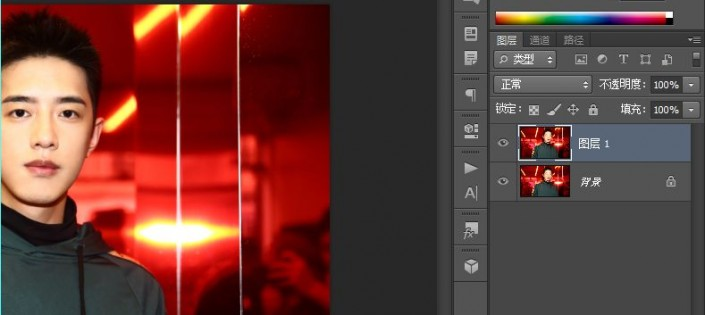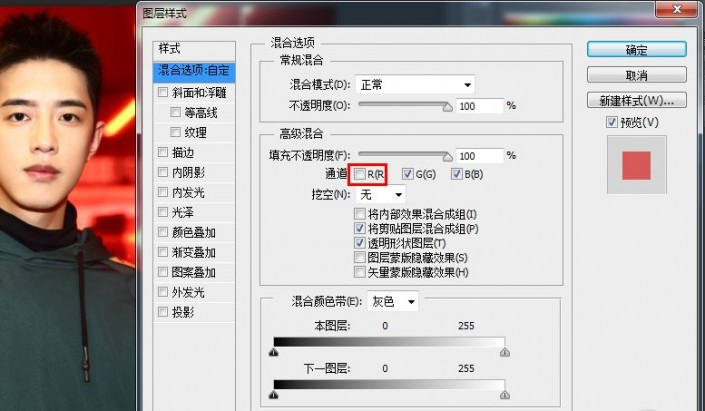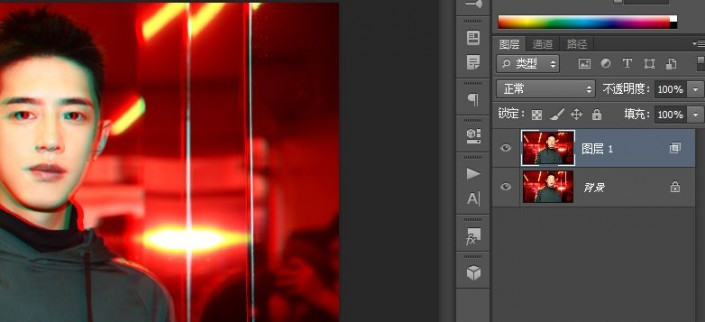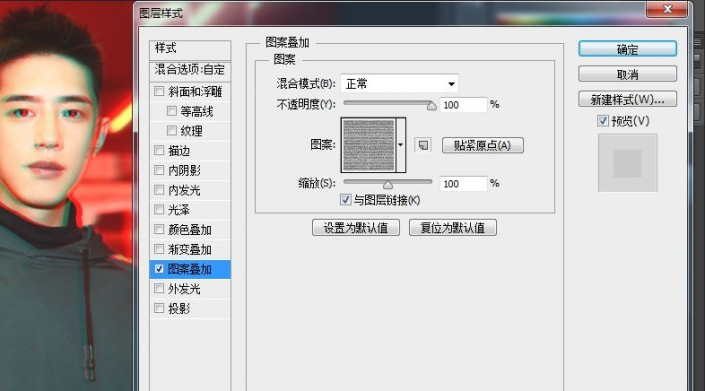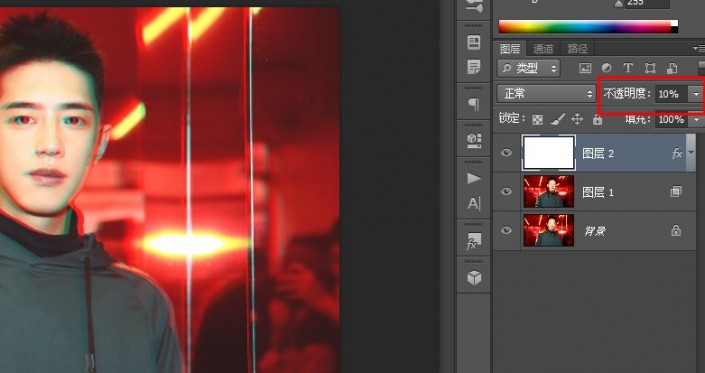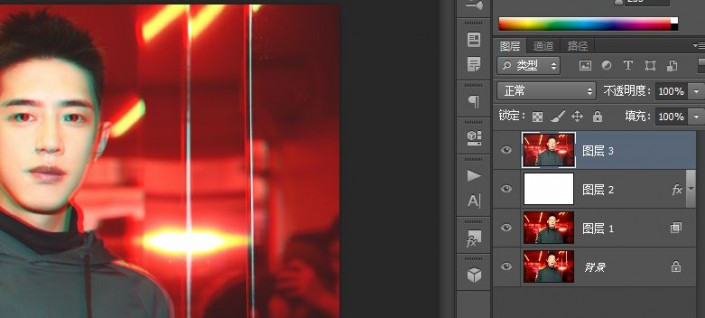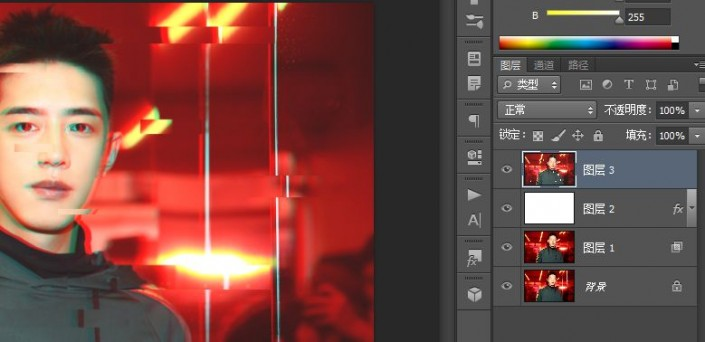抖音图标是很流行的故障效果,本篇教程通过PS把梁靖康的照片制作成故障风格的效果,因为抖音的图片又带的更火,一键生成的软件也很多,但是都没有PS制作出来有效果,具体如何做同学们根据教程来学习一下吧,相信你会做的更好,PS没有捷径,只有练习练习再练习才可以做好,一起来练习一下吧,素材可以用教程中的,也可以用自己想用的照片,一起来制作一下吧。
效果图:
素材:
操作步骤:
第一步
打开照片后,点击ctrl+j先复制个图层出来,保留原图
第二步
然后在复制的图层上双击图层打开图层样式中的混合选项把高级混合下面的R通道的勾给去掉,然后点击确定。
第三步
稍微往右移动几个像素刚处理好的图层,就会出现抖音迷幻般的效果。可以根据自己想要的效果调节距离。
第四步
新建一个白底的图层,然后双击打开图层样式点击图案叠加选择合适的横向图案,再点击确认。
第五步
降低图层的不透明度,尽量露出下面原来的画面。
第六步
按住快捷键http://www.yuucn.com/photoshop/jiaocheng/110097.htmlctrl+shift+alt+e盖印图层,直接就会出现一个现阶段所看到图像的图层。
第七步
这时候就可以在图上做出碎片化的效果,交替使用快捷键V和M,把图片移动成喜欢的样子。
第八步
移动完就大功告成啦,就可以保存起来。
完成:
整体来说可操作性还是挺强的,同学们根据教程所示来练习一下吧,通过练习提高自己的PS技术,或者换着素材进行练习,用自己的爱豆的照片来练习相信你会更有动力。